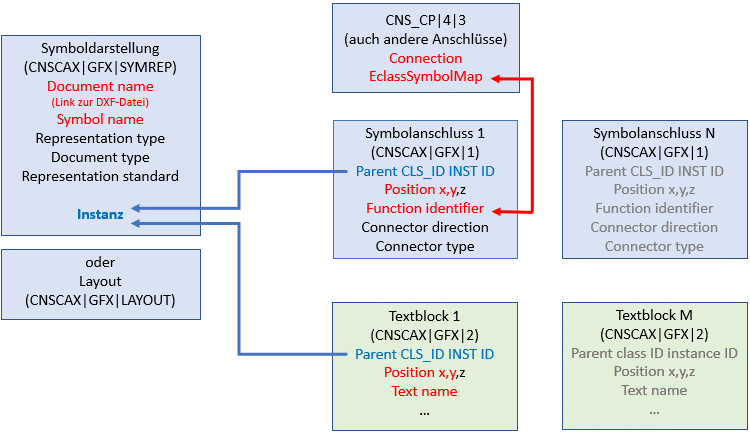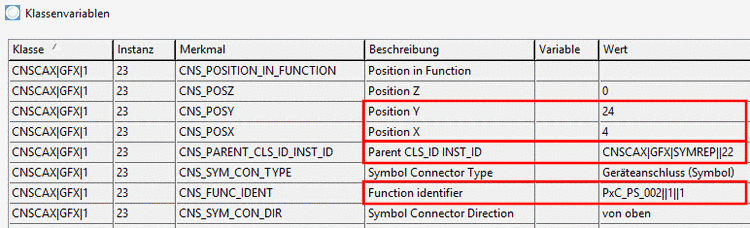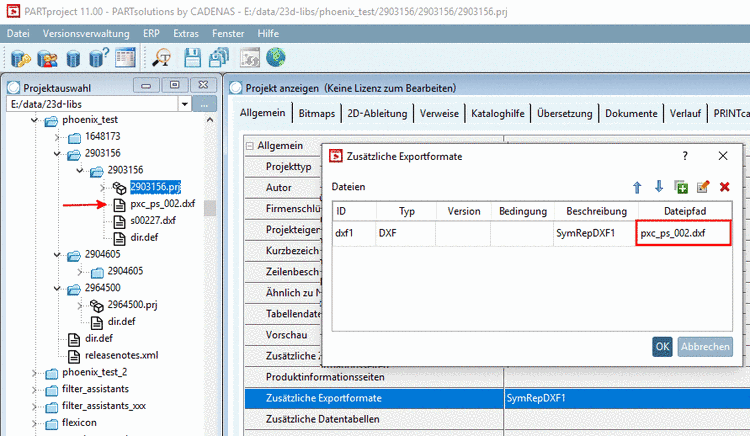Manual
Login
Our 3D CAD supplier models have been moved to 3Dfindit.com, the new visual search engine for 3D CAD, CAE & BIM models.
You can log in there with your existing account of this site.
The content remains free of charge.

Top Links
Manual
In diesem Kapitel betrachten wir die Erstellung allgemeiner Symbole (Schaltzeichen), die über die eClass-Symboldarstellung (AAS425) spezifiziert sind.
Das obige Diagramm zeigt die voll differenzierte Symboldarstellung, wobei insbesondere die 2D-Symbolanschlüsse mit den physikalischen 3D-Anschlüssen verknüpft sind. Diese Situation kann beliebig modifiziert werden, indem man z.B. die elektrischen Anschlüsse CNS_CP|4|3 durch die Klassifikation, die hydraulische Anschlüsse repräsentiert, ersetzt.
Aufgabe bei der Erstellung der Symboldarstellung besteht darin, verschiedene Verknüpfungen zu erreichen.
Zentraler Angelpunkt ist die Klasse CNSCAX|GFX|1 (Symbolanschluss).
Der Symbolanschluss, Klasse CNSCAX|GFX|1 enthält ...
... in den Merkmalen CNS_POSX und CNS_POSY die X/Y-Koordinaten zur Platzierung des Pins auf der 2D-Symbolgrafik,
... im Merkmal Parent CLS_ID INST_ID den Verweis auf die Klasse CNSCAX|GFX|SYMREP, welche wiederum den Link auf die zugehörige 2D-Symbolgrafik bereitstellt,
... im Merkmal Function identifier den Verweis auf den zugehörigen pysikalischen Anschluss (CNS_CP|4|3).
Sowohl Layout als auch Symboldarstellungen beschreiben Abstraktionen vom physikalischen 3D-Modell. Sie unterscheiden sich sowohl in der Abstraktionsstufe als auch im Fokus auf konzeptionelle Weise. Während bei Layouts der Fokus auf der geometrischen 2D-Darstellung des physikalischen Modells liegt, betrachten Symboldarstellungen die logische Funktionalität des Modells. Die beiden Konzepte sind nicht austauschbar.
Layout: Gemäß ISO 5455:1979 haben Layouts insbesondere die Eigenschaft der Skala, d.h. des Skalierungsfaktors zwischen der 2D-Grafik und dem 3D-Modell. Das bedeutet im Speziellen, dass man bei Layouts Größe wie Höhe und Breite definieren kann, die direkt mit dem 3D-Modell verknüpft sind.
Symboldarstellung: Die Symboldarstellung als logische Beschreibung der Funktionalität des Teils stellt eine tiefere Abstraktion des physikalischen Modells dar, bei dem alle Eigenschaften wie Höhe, Breite, Tiefe, sofern sie sich auf das 3D-Modell beziehen, wegfallen. Es ist nur das Schaltplansymbol dargestellt.
Wir können diesen Unterschied vereinfacht anhand zweier Transformatoren verdeutlichen: Der eine Transformator speist eine Überlandleitung, der andere dient zum Aufladen des Mobiltelefons. Die Layoutdarstellungen dieser Situation sind, sofern die Skala gleich bleibt, stark unterschiedlich, was die unterschiedlichen physikalischen Dimensionen dieser beiden Transformatoren widerspiegelt. In beiden Fällen kann die Symboldarstellung gleichbleiben. In der CNS-Klassifikation werden Layouts durch die Klasse CNSCAX|GFX|LAYOUT und (logische) Symboldarstellungen durch CNSCAX|GFX|SYMREP beschrieben.
-
N Funktionen -> N Symbole mit N DXFs (Standardfall)
Im Beispiel unter Abschnitt 5.13.10.3.1.1, „Symboldarstellung anhand Phoenix Contact 2903156“ gibt es EINE Funktion mit EINER dazugehörigen Symboldarstellung (CNSCAX|GFX|SYMREP) mit 8 Symbolanschlüssen (CNSCAX|GFX|1). Alle Pins der Funktion referenzieren diese EINE Darstellung.
-
Diese Funktionalität steht aktuell noch nicht zur Verfügung. Ein prinzipielles Beispiel finden Sie unter Abschnitt 5.13.10.4.2, „Anschlüsse, Funktionen, IEC Symbolik“.
-
Eine Symboldarstellungs-Klassifizierung im Sinne des Beispiels unter Abschnitt 5.13.10.3.1.1, „Symboldarstellung anhand Phoenix Contact 2903156“ kann nur als "Addon" erstellt werden, wenn ein Teil bereits komplett nach der gesamten Elektro-Klassifikation klassifiziert wurde. Dies beinhaltet insbesondere die Anlage der Klassen und Merkmale wie unter Abschnitt 5.13.10.4.2, „Anschlüsse, Funktionen, IEC Symbolik“ beschrieben.
Eine funktionierende Symbolik (Abschnitt 5.13.10.4.2, „Anschlüsse, Funktionen, IEC Symbolik“) ist Voraussetzung (entfällt beim Pipeline-Import und gilt nur für manuelles bzw. halbautomatisches Klassifizieren[54]).
Verwendete Klassen für die Symboldarstellungen "Advanced" sind CNSCAX|GFX|SYMREP [Symboldarstellung(en], CNSCAX|GFX|1 [Symbolanschlüsse] sowie CNSCAX|GFX|2 [Symbolische Textblöcke].
-
Die Symboldarstellungen (2D-Vektorgrafik-Dateien (DXF/DWG/2db) müssen in PARTproject unter Zusätzliche Exportformate eingebunden sein. (Sie können an beliebiger Stelle im Katalog liegen.)
-
Tragen Sie unter ID eine eindeutige ID ein.
![[Hinweis]](/community/externals/manuals/%24%7Bb2b:MANUALPATH/images/note.png)
Hinweis Genau diese ID muss in der Klasse CNSCAX|GFX|SYMREP, im Merkmal CNS_DOC_CNSURI eingetragen werden. Siehe unten.
Wählen Sie im Listenfeld unter Typ das entsprechende Format.
Tragen Sie eine Beschreibung ein. Diese wird unter Zusätzliche Exportformate angezeigt.
Geben Sie unter Dateipfad den Pfad zur gewünschten DXF-Datei an.
-
[54] Hierbei wird die Möglichkeit einer Symbolbibliothek angeboten, so dass die folgenden Schritte lediglich ein einziges Mal beim Erstellen dieser Bibliothek durchgeführt werden müssen. Ein Teil mit Symbolik auszurüsten beschränkt sich dann im Wesentlichen auf das Anwenden eines Templates, welches die beschriebene Symbolklassifikation bereits enthält.